Las mejores aplicaciones para grabar conferencias [Guía completa]
El nuevo mundo del aprendizaje a distancia y las aulas virtuales ha provocado una nueva ola de tecnología educativa que permite a todos estudiar a distancia. La educación a distancia es más agradable, más atractiva y más productiva que nunca, gracias a las aplicaciones de videoconferencias, las plataformas para compartir recursos y las aplicaciones para grabar una clase. Los avances tecnológicos han alterado todos los aspectos de nuestra vida. Como instructores, nos ayudó a mejorar nuestras clases para los estudiantes. Nos debemos asegurar que los niños presten atención en cualquier situación educativa. Es fundamental que sus alumnos se puedan poner al día con el trabajo que les falte, y grabar las clases es una solución viable.
Parte 1. ¿Por qué necesita aplicaciones para grabar conferencias?
La aplicación ideal para grabar conferencias duplica la alta calidad de la imagen y el sonido de la conferencia; también debe ser discreta, eficiente y ajustable a varios tipos de conferencias grabadas y a otras exigencias, como las capacidades de anotación. Cuando se trata de grabar conferencias, existen demasiadas ventajas. Para empezar, algunas ofrecen servicios de transcripción. Otras ofrecen un grabador de pantalla basada en la web. Uno de los componentes más difíciles de la educación es escuchar una conferencia, mantenerse concentrado en tomar notas y asegurarse de escribir todo. Si le cuesta trabajo recordar cosas después de una conferencia la primera vez, debe grabarla para poder escucharla de nuevo.
Parte 2. Lista de aplicaciones de escritorio para grabar conferencias
Es útil grabar las clases por varias razones. Por ejemplo, los estudiantes no siempre pueden asistir a las clases en persona, y la grabación de las mismas les puede ayudar a repasar los temas y a profundizar en ellos durante su tiempo de estudio en privado.
1. Wondershare DemoCreator
DemoCreator es una robusta aplicación de edición de video y grabación de pantalla para capturar y editar rápidamente lecciones, juegos, presentaciones y demostraciones en video. También graban el audio, la cámara y las acciones en pantalla. Controla totalmente la distribución de las tareas a los alumnos y cómo los educa. Ayuda también a los representantes de ventas a preparar y grabar presentaciones que incluyen datos de informes y narraciones para una comunicación más eficaz. Si usted juega videojuegos, puede grabar sus triunfos, escribir reseñas y compartir sus historias.
Con su editor integrado, puede editar el video y el audio del micrófono en cualquier pista. Agregue transiciones, pantalla verde, paneo o zoom a un punto preciso para mejorar la grabación. DemoCreator le permite grabar su pantalla o cámara y después editarla para narrar sus historias y experiencias únicas. Para llevar su película al siguiente nivel, puede agregar texto, etiquetas, un título y otros efectos. Puede compartir, cargar y guardar sus películas en su computadora. También puede agregar una función de resaltado que le ayude a expresar con eficacia su opinión. Por último, elija del menú desplegable una plantilla para títulos, aperturas para video, créditos finales y subtítulos.
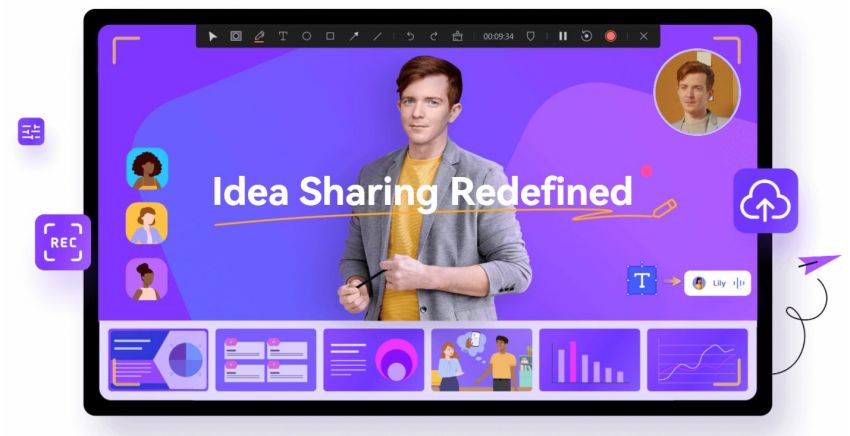
2. Camtasia
Camtasia es un grabador de pantalla fácil de usar que incluye un conjunto de herramientas por demás sencillas para producir películas de alta calidad. En Windows y Mac, la herramienta combina un grabador de pantalla con un editor de videos para que los usuarios puedan realizar tutoriales, demostraciones y capacitaciones de aspecto profesional. Permite a los usuarios grabar conversaciones en video, recorridos y presentaciones en PowerPoint y capturar lo que aparezca en pantalla en la computadora. El resultado final se puede almacenar en varios tipos de archivos o formatos como MP4, Flash, y QuickTime y se utiliza en varias aplicaciones, incluyendo pódcasts.
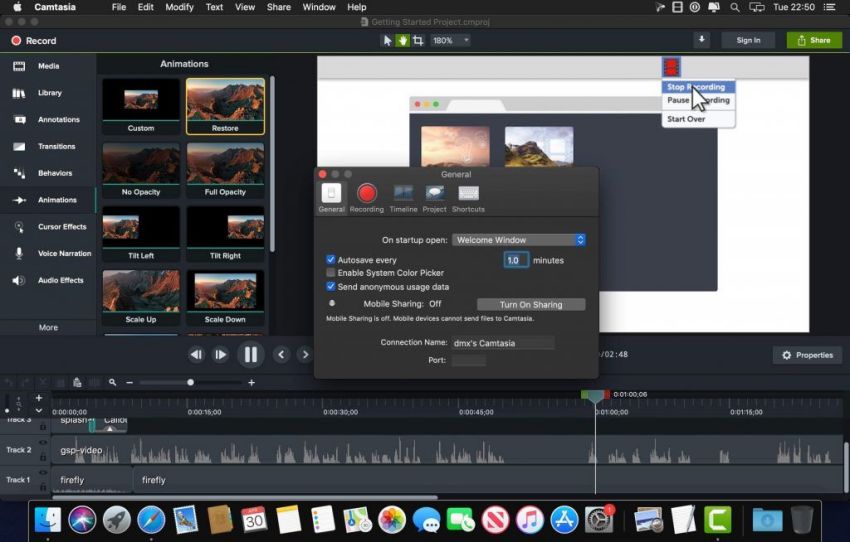
El programa incluye una herramienta que permite a los usuarios crear un solo archivo Flash (SWF) que se puede insertar en su sitio web. Con el editor de video integrado, los usuarios pueden aplicar algunos efectos a sus películas. Con las funciones de arrastrar y soltar, los usuarios pueden agregar rápidamente texto y transiciones para que sus películas sean más atractivas. Camtasia también cuenta con una opción de grabación de pantalla personalizada, lo que permite a los usuarios grabar ciertas ubicaciones, dimensiones, ventanas o aplicaciones. Asimismo, los usuarios pueden usar la aplicación para agregar secuencias de la cámara web sus grabaciones. De este modo, los usuarios pueden crear material didáctico más eficaz. Utilice el editor de videos de arrastrar y soltar para grabar sus actividades en pantalla o importar las imágenes en la cámara y luego edite con el editor de video. Puede agregar a su video títulos, animaciones, música, fondo animado, íconos y transiciones.
3. Bandicam
Otro programa para la transmisión eficaz en pantalla es Bandicam, que permite a los usuarios grabar películas e imágenes desde sus computadoras. Produce películas de alta calidad, lo que la convierte en una herramienta útil para los profesionales del aprendizaje que la pueden utilizar para crear cursos de video en alta definición con audio y comentarios. Bandicam es una aplicación sencilla de Windows que puede capturar todo en la pantalla de su computadora como video de alta calidad. Además, se puede capturar juegos con uso de las tecnologías visuales OpenGL, Direct, o Vulkan.
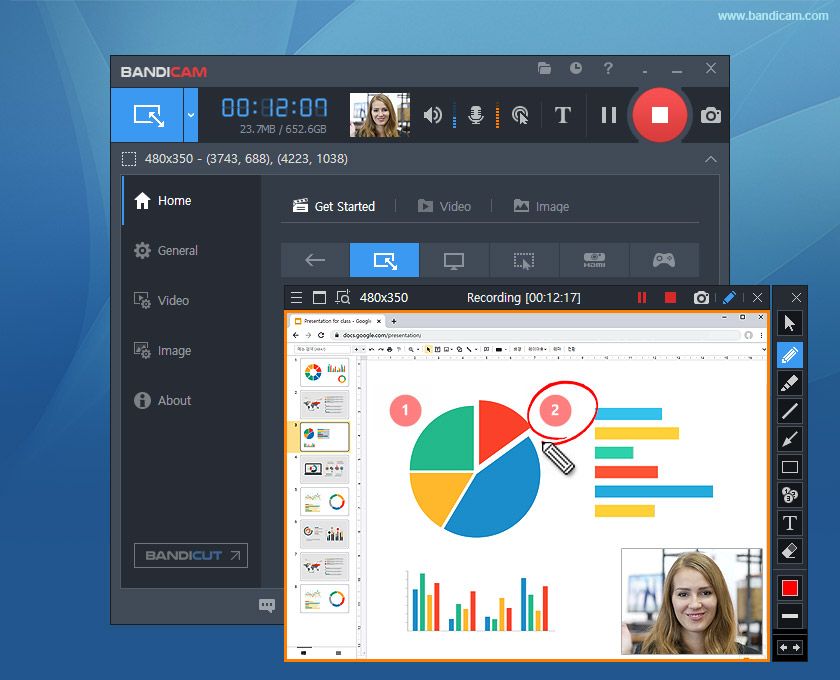
Al capturar la pantalla, se asegura que la proporción de compresión sea alta de modo que la calidad del video se mantenga cercana al original. Para grabar, se pueden utilizar dispositivos externos como Xbox, PlayStation, IPTV, teléfonos celulares, y más Puede captar todas las actividades y en movimiento en la pantalla de su computadora de escritorio para grabar y capturar el video y audio de su computadora. Puede guardar el archivo en varios formatos como archivos de imagen, AVI y MP4. Puede grabar en su grabador juegos 3D o 2D en 4K UHD o ultraalta definición, sí como películas de hasta 480 cuadros por segundo. Bandicam es una excelente herramienta para grabar conferencias y seminarios web, ya que permite agregar narraciones desde micrófonos personales y compartir las grabaciones en sitios como Vimeo y YouTube.
4. Screencast-O-Matic
Screencast-O-Matic es una de las pocos grabadores de pantalla con funciones enfocadas en la enseñanza. Es una solución sencilla y económica para grabar en pantalla que permite a los profesores crear, editar y distribuir tutoriales y cursos de video eficaces y atractivos para la enseñanza en el salón de clase. También incluye un software de edición de videos para crear películas atractivas para estudiantes, padres e instructores. Screencast-O-Matic es un programa de grabación de pantalla sencillo aunque eficaz que realiza el trabajo a un costo bajo.
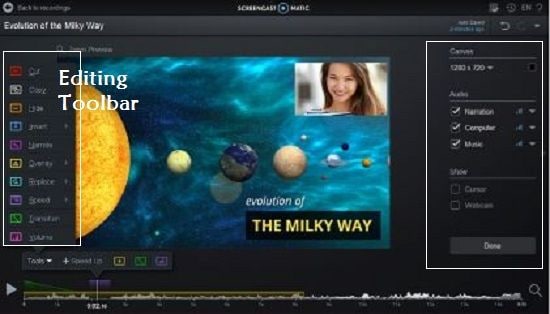
El programa también se puede utilizar para grabar clases en pantalla para que los estudiantes las puedan ver en su tiempo libre. Los estudiantes pueden utilizar las clases grabadas para repasar el contenido del curso en cualquier momento. Quienes no puedan asistir a clases pueden usar Screencast-O-Matic para ponerse al corriente con las clases a las que hayan faltado. Puede obtener el programa gratis y usarlo para grabar su pantalla y crear películas para sus alumnos. Además, puede usar el almacenamiento de Screencast-O-Cloud Matic para almacenar sus películas. Como resultado, no tendrá que preocuparse por organizar de forma local sus grabaciones o almacenar copias de sus clases en el disco duro. Sin embargo, con la versión gratuita, solo puede grabar sus pantallas durante 15 minutos.
5. Icecream apps
Para disfrutar las funciones, puede descargar e instalar este programa en su propia PC. Puede utilizar esta herramienta para elegir una sección específica de su pantalla y grabar un segmento específico. Para agregar audio a sus grabaciones, puede utilizar el micrófono del dispositivo. Puede grabar su propia voz, ruidos del sistema o ambos al mismo tiempo con cualquier software. Este programa le permite grabar componentes de una película y convertirlos en cortometrajes. Asimismo, puede usarlo para documentar diálogos de películas con sus amigos, extraer audios de películas, tener menos publicidad y eliminar elementos no deseados.
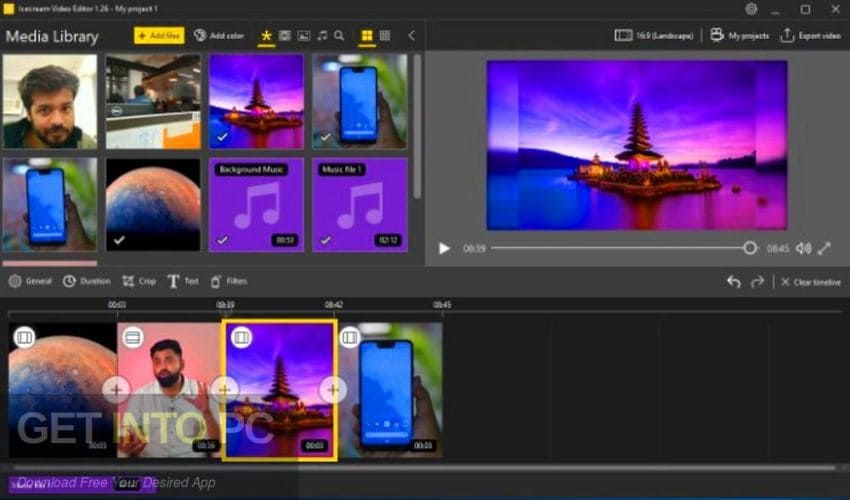
También puede utilizar la herramienta para agregar anotaciones que le permiten trazar flechas y resaltar texto para tener una mejor conexión con el público. Mientras tanto, encontrará una riqueza de recursos para crear demostraciones, conversaciones en video e información práctica. Para generar clips completos con lecciones, material para vlogs, instrucciones y más, el programa ofrece un módulo de edición de video incorporado sólido. Tiene la capacidad de capturar el video en resoluciones full HD como 1080p, 2k, 4k, y 8k. Incluso lo que se pueda capturar de lo que se reproduzca de cualquier tipo de video en internet. Es un software extraordinario que nos permite grabar fácilmente la actividad de la pantalla, almacenarla como archivos de video y compartirla en redes sociales. Todo lo que sucede en la pantalla de nuestra computadora se puede capturar en video de alta definición (HD).
Parte 3. Lista de aplicaciones para grabación de conferencias en línea de la web
1. DemoAir
La herramienta para grabación de pantalla de Wondershare DemoAir para Chrome es ideal para crear y compartir mensajes de video grabando la cámara, el escritorio o el navegador. Prueba gratuita disponible. Wondershare DemoAir es un grabador de video en línea gratuita que se puede utilizar en equipo. Está diseñado para permitir que cualquier grabe y comparta en línea, además de que ofrece herramientas de comunicación eficientes. Ayuda a la retroalimentación visual y la participación, además de acelerar el ciclo de ventas.
Wondershare DemoAir es un grabador de pantalla para Google Chrome que permite a los usuarios grabar y compartir mientras se desplaza. El grabador de pantalla en línea puede ser útil para estudiantes, profesores, capacitadores, desarrolladores de contenidos y otros profesionales. DemoAir es una herramienta sencilla que le permite grabar su pantalla y cámara para producir un mensaje de video para una mejor comunicación. En poco tiempo, Puede grabar al instante su escritorio, las pestañas del navegador y la cámara web, hacer un enlace que pueda compartir y publicarlo en Google Classroom, Gmail, GitHub, Jira, Slack, Asana y Trello. Lo mejor es que se trata de una solución en línea completamente gratuita, por lo que no tendrá que descargar nada a su computadora. Solo instale la extensión de Chrome DemoAir y utilícela cuando quiera grabar su pantalla o una cámara web. También puede guardar las grabaciones como archivos WebM o MP4 y verlas más tarde.
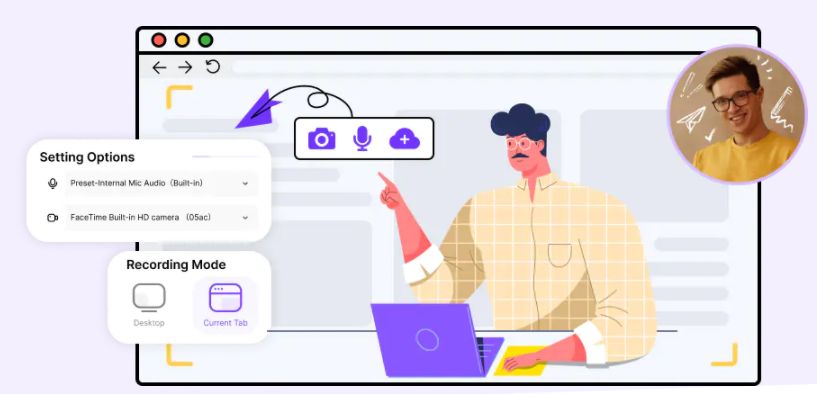
Infinidad de funciones:
DemoAir ofrece una herramienta de grabación de pantalla de múltiples fines que permite a los usuarios grabar el escritorio, una pestaña del navegador o solo la cámara. En la grabación de la pantalla, también pueden incorporar su micrófono y los sonidos del sistema. DemoAir tiene infinidad de funciones de alto nivel, que van desde las herramientas de dibujo hasta compartir rápidamente en las redes sociales.
Sin costo:
Lo mejor es que Wondershare DemoAir es totalmente gratis, lo que le permite grabar películas de hasta 5 minutos sin tener que actualizar a un plan premium.
Herramienta de dibujo integrada:
Durante la filmación, los usuarios pueden utilizar las herramientas de dibujo en pantalla en tiempo real. La funcionalidad incluye una barra de anotaciones y opciones para resaltar con el cursor.
Un proceso sin complicaciones:
El proceso total de grabar y compartir películas en DemoAir es muy sencillo, no se necesitan conocimientos tecnológicos.
Colaboración multiplataforma:
Solo tiene que instalar DemoAir en Google Chrome y utilizarlo para grabar sus acciones en pantalla en cualquier plataforma (Windows, Mac o Chromebook).
Opciones para compartir y exportar al instante:
Los usuarios pueden generar una URL para compartir el video con otros después de grabarlo. También lo puede transmitir a través de Gmail, YouTube, Google Classroom o con la creación de un código de inserción. De igual modo, puede descargar de inmediato el video en el formato WebM o guardarlo como archivo MP4.
2. Screencastify
No tiene que descargar ningún software para usar Screencastify; solo necesita una extensión ligera de Google Chrome instalada en su navegador. Screencastify logra lo que usted espera: capturar su pantalla al mismo tiempo que le permite grabarse a través de la cámara. Screencastify es otra excelente grabador de pantalla en línea gratuita con audio. Cuando visite el sitio web por primera vez, observará que hay muchas opciones de proyección de pantalla disponibles, incluyendo grabar pantalla, grabar pantalla con cámara web y grabar solo con cámara web.
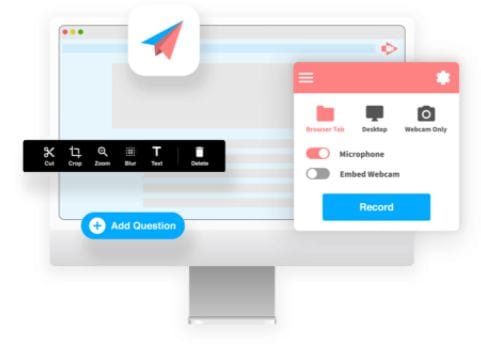
Si busca algo con una curva de aprendizaje sencilla y una interfaz de usuario clara, está de suerte ya que se puede configurar todo en uno o dos minutos. Aunque el grabador de pantalla en línea es gratuita, antes de poder empezar a grabar debe crear una cuenta de verificación con una dirección de correo electrónico, a diferencia de otros grabadores que no necesitan verificación. Existen varias opciones de grabación de audio como grabar con micrófono, grabar con micrófono más audio del sistema y grabar solo audio. Este grabador se puede utilizar gratis en una sola pestaña, sin que aparezcan más anuncios o ventanas de descarga. Se pueden exportar versiones MP4 de audios grabados.
Características:
- Se puede capturar cualquier video web durante la reproducción.
- Puede programar múltiples tareas de grabación para que no se pierda de transmisiones en directo.
- Ofrece una interfaz sencilla e intuitiva para grabar la pantalla sin necesidad de descargas.
- Le permite conservar el video en HD y le ofrece mucha privacidad durante la filmación.
- Puede agregar su cara a la pantalla durante la filmación.
- Con la grabación, puede agregar su voz así como ruidos del sistema de computación.
3. Loom
Loom es uno de los pocos programas de grabación de pantalla que le permite detener y reiniciar la grabación en cualquier momento. Al terminar de grabar su video, lo puede subir al almacenamiento en la nube de Loom, que ofrece almacenamiento de video ilimitado a todos los usuarios. Si crea muchos videos de atención al cliente, no tendrá que preocuparse por quedarse sin memoria. La desventaja es que solo tiene dos minutos para grabar videos, por lo que solo puede grabar clips cortos, o tendrá que grabar muchos clips cortos y mezclarlos para formar una película de más de dos minutos.
Con Loom también puede cortar las partes de video no deseadas del principio, la mitad o el final de la grabación. Al terminar de grabar y editar, puede compartir los enlaces de sus videos con determinados grupos directamente desde su panel de control de Loom a través de una función integrada de Slack. Solo necesita una cámara y el reproductor de Adobe Flash para crear películas en la intimidad de su casa. El video en línea se guarda en formato FLV, que le permite descargarlo después en su computadora. Tiene la capacidad de conservar y compartir grabaciones de video, así como de recortar audios en MP3 y grabar con un micrófono.
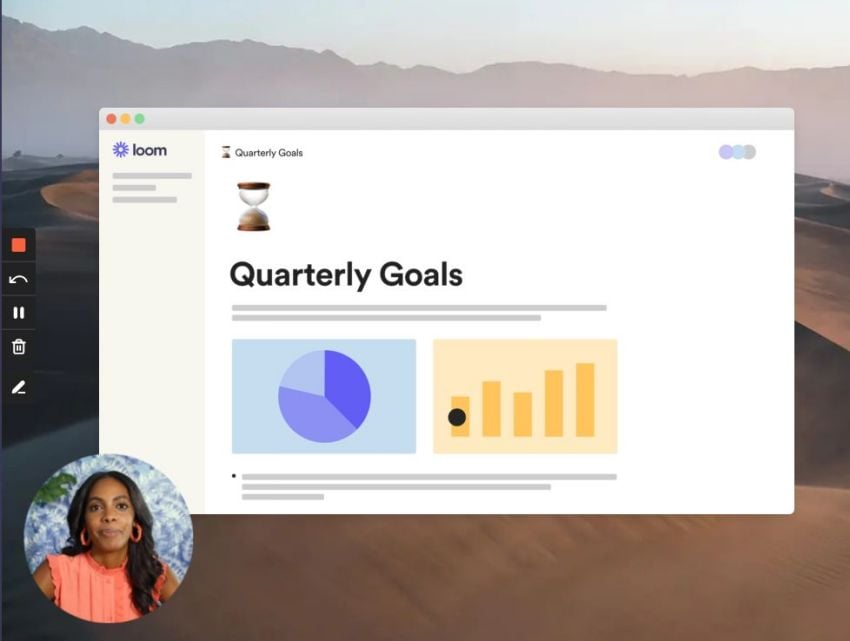
Características:
- Captura elementos de películas, crea cortometrajes, graba diálogos de películas con amigos, extrae el audio de películas y elimina la publicidad y otros elementos no deseados.
- Le permite capturar la pantalla completa o parte de ella, dependiendo de lo que necesite.
- La interfaz de usuario es moderna e intuitiva.
- Le permite agregar anotaciones a su grabación en pantalla.
- Podrá producir excelentes películas gracias a un lienzo interactivo, una línea de tiempo con múltiples pistas y otras funciones.
- Es sencillo compartir videos generados en LMS o YouTube.
- Se pueden grabar videollamadas, videojuegos y más.
- El apoyo lo proporciona la imagen en el cuadro.
- Graba el altavoz y el micrófono en el sistema.
4. CloudApp
Los productos de CloudApp para grabar la pantalla, crear un GIF y capturar la pantalla permiten una comunicación visual de principio a fin. Su herramienta de grabación de pantalla ofrece un acceso rápido a las opciones para grabar la pantalla completa, solo el audio y con cámara web. Cuando termine de grabar su pantalla, recibirá un enlace que puede compartir de inmediato en Slack, Google Suite, Asana, Trello, o donde interactúe con sus compañeros de trabajo.
El grabador de pantalla CloudApp es la mejor alternativa para capturar la pantalla ya que permite grabar desde la cámara y mostrar nuestra cara durante el proceso. Se puede utilizar para grabar el altavoz, los auriculares y el micrófono y después extraer el audio como lo haría un productor de cine. Se puede utilizar un software para hacer un zoom dinámico a un punto en particular para que el público lo pueda ver y entender con facilidad. Esta herramienta tiene varias funciones, que incluyen un editor de video que puede proporcionar archivos de video de alta calidad. Este increíble programa gratuito es útil cuando se necesita grabar el escritorio, producir lecciones en video, generar demostraciones de software o grabar secuencias de juegos.
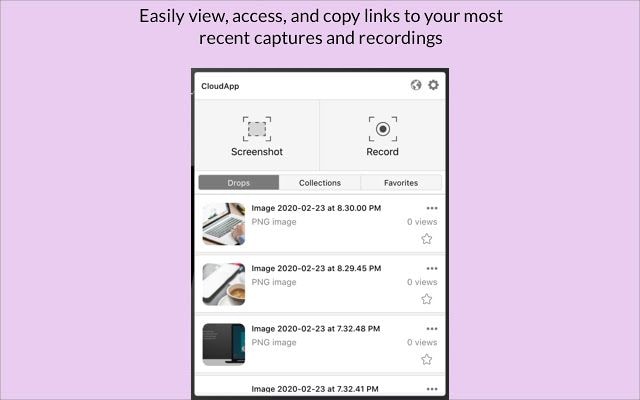
Características:
- Tome capturas de pantalla de lo que aparece en pantalla.
- Capture una ventana o un área.
- Una variedad de opciones le permite grabar cualquier cosa en su pantalla.
- Cuenta con varios modos de grabación acordes a sus necesidades.
- Permite el almacenamiento de videos en una variedad de formatos como AVI, MOV y WM, entre otros.
- Se debe grabar el juego. También puede grabar juegos.
- Capture el altavoz, el micrófono y otros elementos.
- En solo tres pasos puede estar listo.
5. Awesome Screenshot
Awesome Screenshot es un grabador de pantalla y creador de películas en línea gratuito y fácil de usar. En solo tres pasos sencillos puede grabar la actividad de su pantalla. Solo oprima el botón Grabar, elija los ajustes de grabación y empiece a grabar. Cuando termine, detenga y guarde el video para compartirlo en línea o para un uso posterior. También lo puede utilizar para capturar un video de una cámara web y transmisiones de audio. La característica única de esta aplicación es que puede ocultar rápidamente el indicador del ratón y la pantalla principal de la aplicación mientras captura la pantalla.
Tiene muchos ajustes de captura, lo que le permite grabar toda la pantalla o solo una parte, dependiendo de lo que necesite. Todos los formatos de video populares, como FLV, MP4, AVI, MOV y WMV, están accesibles para su conversión, así como para su publicación directa en plataformas de redes sociales. En el sitio web se publicó un video con la guía del usuario para entender cómo usar con efectividad el grabador de pantalla Awesome Screenshot. Este sofisticado programa puede capturar el movimiento de la pantalla en varios escenarios. Además de la grabación de la pantalla, la utilidad ahora incluye la grabación de la cámara web y la capacidad de grabar el audio con las grabaciones de video.
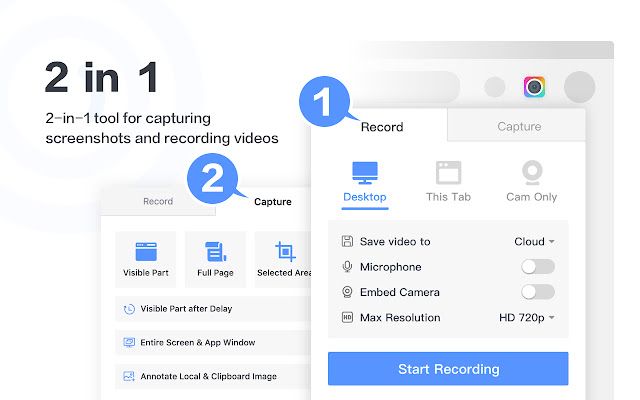
Características:
- Puede hacer capturas de pantalla, modificarlas y guardarlas como archivos PNG, JPG, GIF o TIF.
- Con una interfaz muy fácil de usar, puede configurar sin mucha dificultad los ajustes dedicados.
- Le permite grabar una sección específica de la pantalla, así como transmisiones de video y audio de la cámara web, en modo de pantalla completa.
- Contiene varias herramientas de edición de imágenes que le permiten insertar rectángulos, elipses y flechas.
- Los mensajes de texto se pueden insertar y ajustar en términos de tipo de letra, tamaño y color, entre otras funciones.
Conclusión
La era digital ha visto evolucionar la forma de instruir más allá de lo tradicional. El uso de las nuevas tecnologías en el salón de clases ha cambiado la forma de transmitir información y material de aprendizaje. Hoy en día se cuenta con fotos, videos, presentaciones audiovisuales, películas, pódcasts, y demás recursos de aprendizaje. No sorprende que el contenido de video sea importante para la comercialización digital, la creación de contactos y la visibilidad de la marca. Las películas pueden aumentar el tráfico de su sitio web, pero quizá sea difícil crear videos de comercialización y demostraciones efectivos. Existen varios programas de grabación de pantalla disponibles, pero los dos que sugerimos con Wondershare DemoAir y DemoCreator. Debido a que es una solución en línea gratuita, no hay que instalar nada en la computadora. Solo tiene que instalar la extensión DemoAir de Chrome y usarla para grabar su pantalla o cámara cuando quiera.


David
chief Editor